Mozilla Thunderbird este o sursă deschisă,Software de client de e-mail de tip platformă încrucișată. Acesta oferă un set foarte bogat de funcții care vă ajută să vă gestionați e-mailurile, printre care se numără etichetarea mesajelor, căutarea și filtrarea mesajelor. Aplicarea regulilor privind e-mailurile dvs. primite în Mozilla Thunderbird este destul de ușoară. În ultimii ani, a câștigat o atenție destul de mare a unui număr mare de profesioniști și utilizatori de acasă deopotrivă, și continuă să facă acest lucru până în zilele noastre.
Pentru a o instala în Ubuntu, executați următoarea comandă în terminalul dvs.
sudo apt-get install Thunderbird
După terminarea instalării, îl puteți încărca de la Aplicații> Internet> Mozilla Thunderbird Mail.

La prima încărcare, vă va solicitaconfigurați-vă contul de e-mail pe care îl puteți configura ulterior. Pentru a configura contul de e-mail la prima pornire a Thunderbird, urmați acești pași. Mai întâi, selectați Cont de e-mail și faceți clic pe Următorul pentru a trece la pasul următor.

Dacă aveți un cont Gmail, puteți pur și simplu selecta Gmail și faceți clic pe Următorul. Introdu adresa de e-mail și numele de utilizator și faceți clic pe Următorul.

Acum specificați tipul și adresele serverului dvs. de poștă.
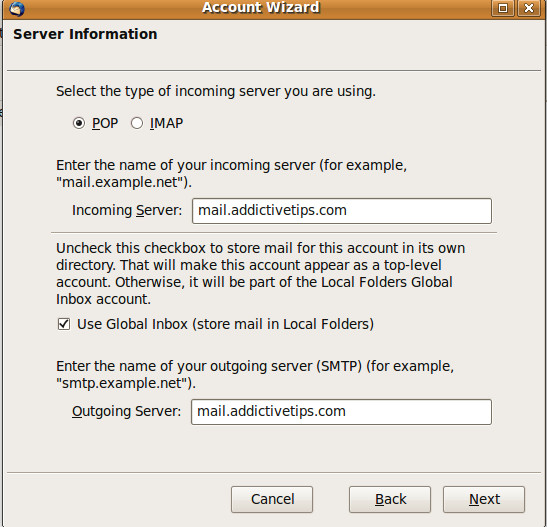
Apăsați Următorul și veți fi dus la ultimul pas în care puteți verifica toate informațiile introduse.

După confirmarea informațiilor, faceți clic pe Finish pentru a configura cu succes contul de e-mail cu Thunderbird.
Dacă nu ați configurat contul de e-mail în timpul pornirii, puteți face acest lucru tot accesând Fișier> Nou> Cont.

După finalizarea configurației, e-mailurile dvs. vor fi descărcate. Mesajul nou poate fi format din Scrie Opțiune în bara de pictograme.

Puteți aplica filtre de mesaje din Instrumente> Filtre mesaje. Aici puteți specifica filtrele pe e-mailurile primite pe baza adreselor de la To și From. De asemenea, puteți specifica filtrul pe baza unor cuvinte care sunt incluse în subiectul mesajului de e-mail.

În plus, vă puteți menține agenda de adrese în Mozilla Thunderbird. Mozilla ThunderBird este într-o fază de dezvoltare constantă, iar noile versiuni sunt de așteptat să aducă câteva caracteristici mai bune. Bucurați-vă!













Comentarii